Alterar a senha do Alice Mail do computador
Vamos começar esta discussão vendo como alterar a senha do Alice Mail em um computador. Nas próximas linhas irei explicar como fazer a simples alteração da senha e o procedimento para recuperá-la, caso a tenha esquecido.
Mude sua senha
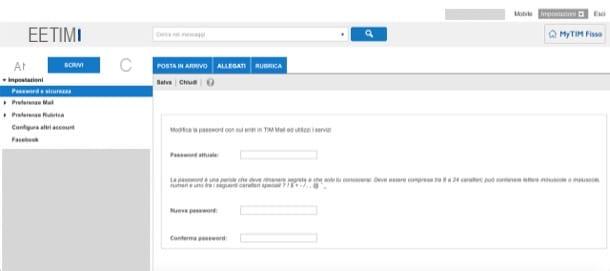
Para alterar a senha da sua conta do Alice Mail, conectada à página principal do serviço, digite a sua nome de usuário e o seu atual senha nos campos de texto apropriados, coloque a marca de seleção na caixa @ tim.it, @ alice.it o @ tin.it (com base na sua conta) e pressiona o botão Entra Entrar.
Uma vez acessado, pressiona a voz Configurações localizado no canto superior direito e, no menu que se abre, clique no item Senha e segurança. Na página que se abre, então, pressiona o botão Editar localizado próximo ao texto Palavra-passe e, no formulário exibido na tela, escreva o seu Senha atual no campo de texto com o mesmo nome. No campo Senha Nuova, então, forneça a nova senha que deseja usar a partir de agora e digite-a novamente no campo de texto confirmar senha.
Para salvar as alterações que você acabou de fazer, clique no texto ressalva localizado no canto superior esquerdo do módulo. Se o procedimento for bem sucedido, você deverá ver a mensagem "Sua senha foi alterada com sucesso".
Recuperação de senha
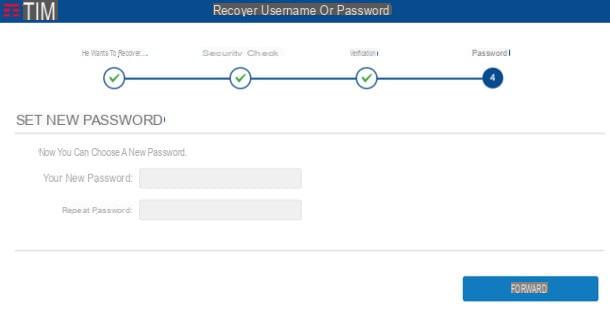
Você não consegue acessar sua conta do Alice Mail porque perdeu a chave de acesso configurada anteriormente? Felizmente para você, você pode iniciar o procedimento recuperação de senha para poder acessar sua caixa de correio novamente.
Para continuar, conectado à página de login do Alice Mail, clique no link recupera nome de usuário e senha e, na página que abrir, digite o seu username no campo de texto apropriado e selecione o domínio do seu endereço de e-mail marcando um dos itens disponíveis (@ tim.it; @ alice.it o @ tin.it) Depois de fornecer seu endereço de e-mail completo usando o procedimento que acabei de descrever, pressione o botão azul Recuperar senha.
Na página que se abre, escreva os cinco caracteres que você vê na imagem no campo de texto apropriado e pressione o botão azul para a frente. Em seguida, clique no botão para a frente pela segunda vez, receberá o código de verificação, graças ao qual poderá recuperar a posse da sua conta por SMS (para o número que forneceu durante o registo). Digite, portanto, o código em questão no campo de texto apropriado e, em seguida, pressiona mais uma vez o botão azul para a frente.
O máximo está feito: agora basta escolher a nova senha da sua conta de e-mail e digitá-la duas vezes: primeiro no campo de texto Sua nova senha e então no campo Repita a senha. Para finalizar, então, pressiona o botão azul para a frente. Mais fácil do que isso ?!
Alterar a senha do Alice Mail em smartphones e tablets
olhar mudar a senha de sua conta Email da Alice da smartphones e comprimido, você tem que seguir mais ou menos as instruções que dei nas linhas anteriores. A versão mobile do Webmail de Alice, na verdade, não permite que você altere a senha e, portanto, você terá que habilitar a visualização da área de trabalho no navegador em uso em seu dispositivo para continuar.
Antes de explicar como alterar a senha da sua conta ou como recuperá-la, pressione aqui para se conectar à página de login do Alice Mail e permitir a visualização do site para desktop a partir do navegador. Se você usar Google Chrome, você pode fazer isso pressionando o botão (...) e, em seguida, tocando no item Solicitar site para computador. Se você usar Safáriem vez disso, pressiona o botão ação (o ícone de freccia dentro do praça) e pressiona a voz Solicitar site para computador.
Mude sua senha
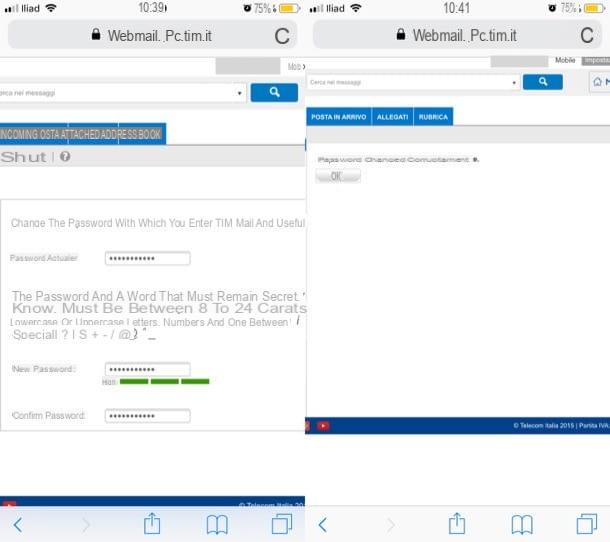
para mude a senha da sua conta, depois de ir para a página de login do Alice Mail e habilitar a exibição do site no modo desktop, entre no seu nome de usuário e o seu atual senha nos campos de texto apropriados, marque a opção @ tim.it, @ alice.it o @ tin.it e toque no botão Entra.
Uma vez logado, toque no item Configurações colocado no canto superior direito da página e, no menu suspenso que se abre, pressiona o link Senha e segurança. Agora, pressione o botão Editar colocado ao lado do texto Palavra-passe e, no formulário que aparece na tela, digite a senha que você usa atualmente no campo de texto Senha atual e, no campo de texto Senha Nuova, forneça a chave de acesso que deseja usar a partir de agora (você terá que inseri-la uma segunda vez no campo de texto confirmar senha).
Para concluir o trabalho, toque no item ressalva localizado no canto superior esquerdo do formulário que você preencheu agora. Se tudo correr bem, você deverá ver a mensagem "Sua senha foi alterada com sucesso".
Recuperação de senha
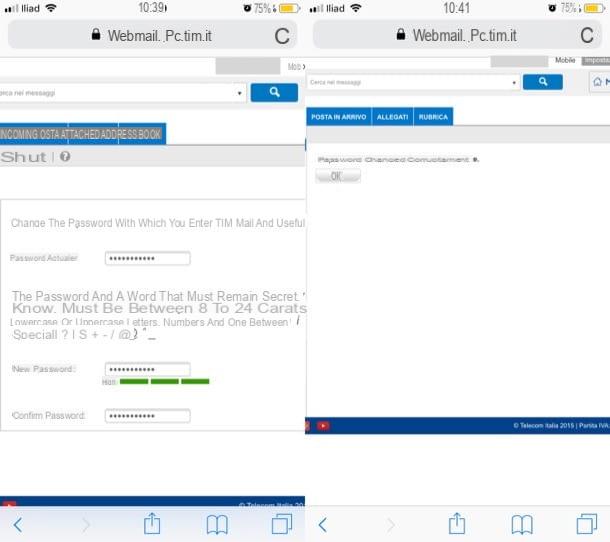
Se precisar recuperar a senha da sua conta Alice Mail do celular, depois de ter ido à página de login do serviço e ter habilitado a exibição do site no modo desktop, toque no link recupera nome de usuário e senha e, na página que abrir, digite o seu username no campo de texto apropriado e, em seguida, selecione o domínio do seu endereço de e-mail marcando a caixa @ tim.it; @ alice.it o @ tin.it e toque no botão Recuperar senha.
No campo de texto Digite os 5 caracteres que você vê na imagem, insira os caracteres que são representados na imagem localizada à esquerda e pressione o botão azul para a frente. Na página que se abre, pressione o botão novamente para a frente para receber por SMS o código de verificação que permitirá o acesso à sua conta. Em seguida, escreva o código que você recebeu no campo de texto código e toque no botão novamente para a frente.
Finalmente, indique qual nova senha você deseja usar, digitando-a primeiro no campo de texto Sua nova senha, então no campo Repita a senha e finalmente, toque no botão para a frente para completar a operação. Você viu que não foi tão difícil recuperar a senha da sua conta Alice?
Como alterar a senha do Alice Mail

























